大家在使用windows操作系统的时候,总是会因为一些系统故障问题需要进行重装系统。不过对于重装系统这个问题,很多用户实在不了解怎么进行重装。其实不难,下面就由小编给大家介绍下万能的U盘重装win10系统方法,一起来看看。
1、首先需要准备一个空的8G以上的u盘,一台可以上网的电脑,下载韩博士装机大师软件,参考教程制作U盘启动盘:韩博士U盘启动盘制作图文教程。
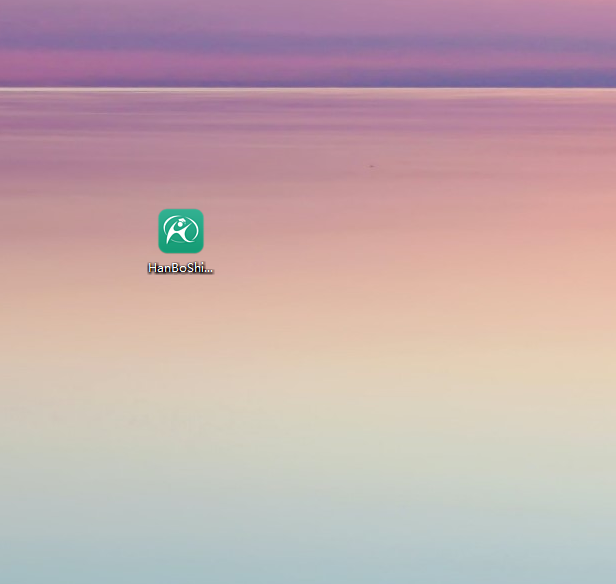
2、查询好对应U盘启动热键后,将U盘插入电脑。重启之后按下快捷键,选带有usb的选项回车进入。

3、接着进入pe系统菜单选择项界面,直接选择第一项并按下回车键。
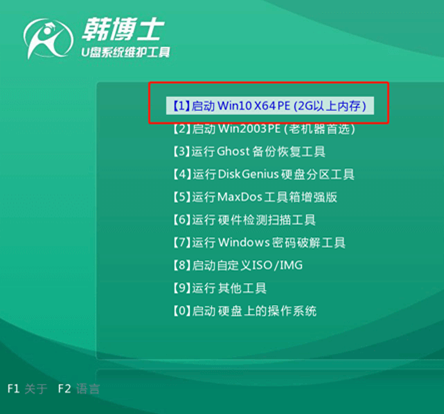
4、进入韩博士pe系统后,我们选择U盘下载的win10系统后的安装按钮。

5、韩博士会自动重装win10系统,全程无需手动操作,最后拔掉U盘才能重启电脑。
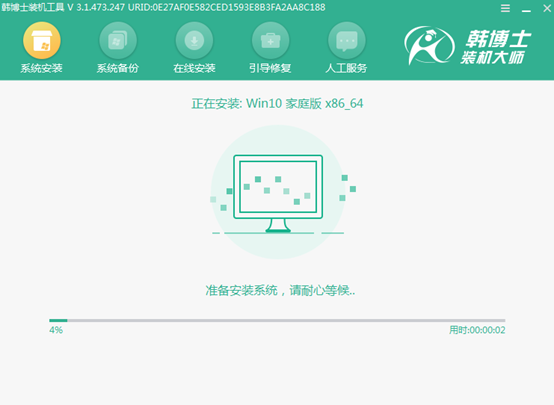
6、重启电脑进入系统桌面后,此时代表win10系统已经安装完成了。
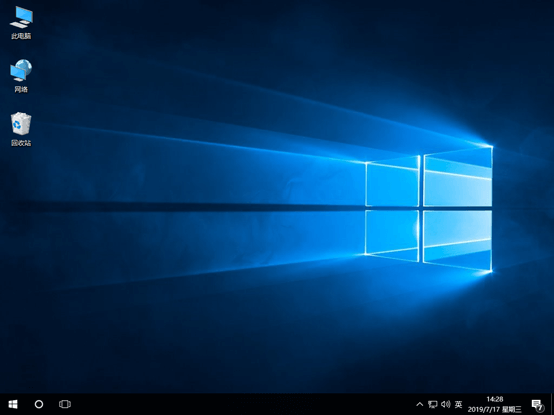
以上就是小编为大家带来的win10电脑如何用系统U盘安装的详细教程,大家可以自行参考。
有用户使用久了win10系统之后,又没有下载第三方清理工具,电脑中就有很多垃圾文件。想着用电脑自带的清理工具进行清理即可,到底如何操作呢?
1.打开windows设置界面并选择系统进入。
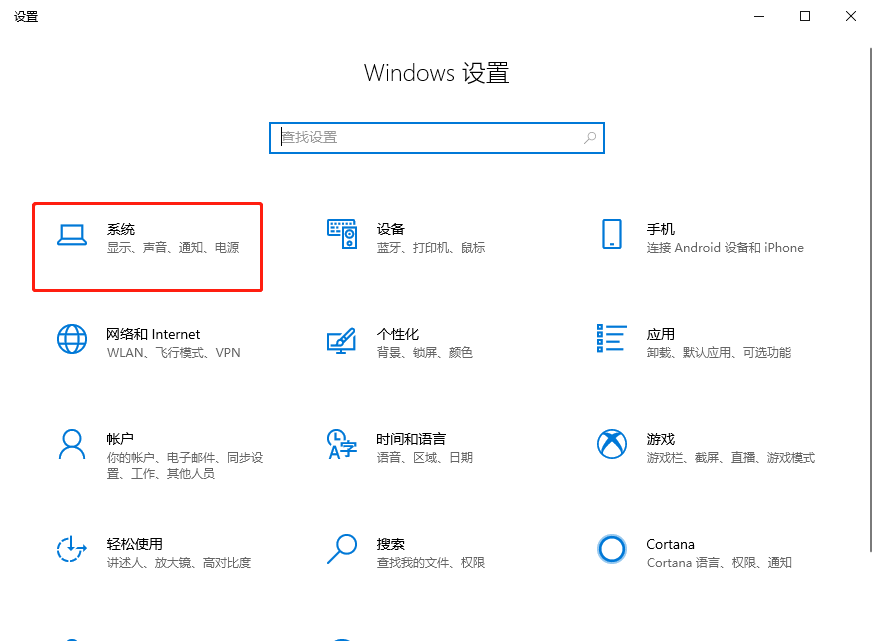
2.开始在弹出的界面中点击存储进入。
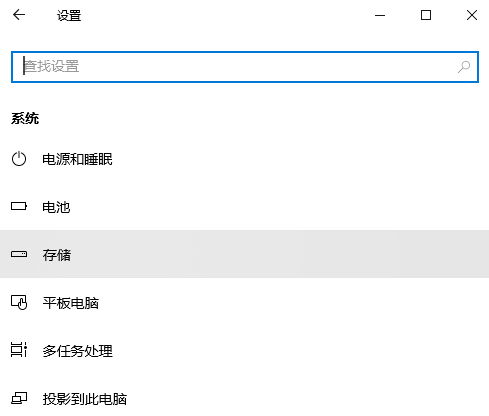
3.电脑会自动扫描本地磁盘下的各项功能占用空间情况,如图所示:
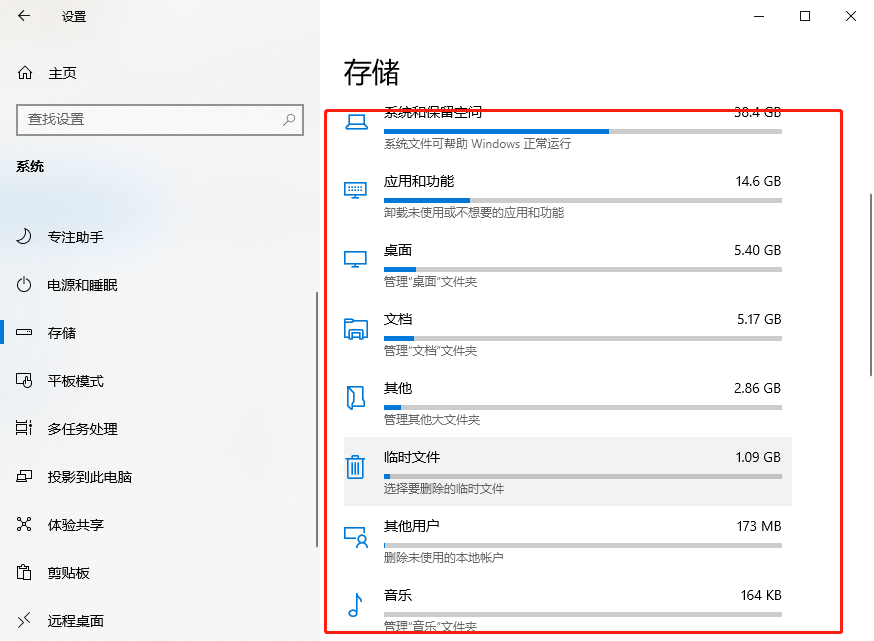
4.随后在界面中点击任意一项进入,大家就可以查看详细的占用情况。
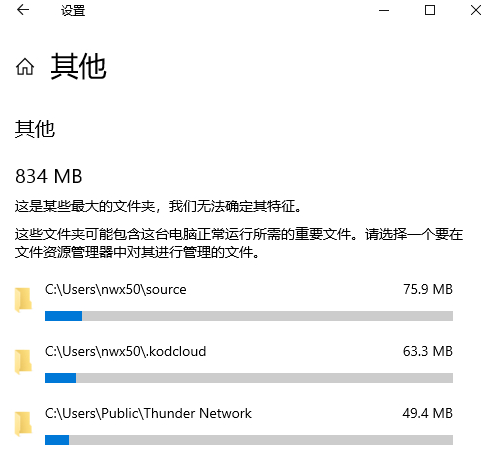
之后进行清理文件即可。现在你学会如何清理win10系统下的垃圾文件了吗?

